Win8不能上网 驱动重新安装的问题
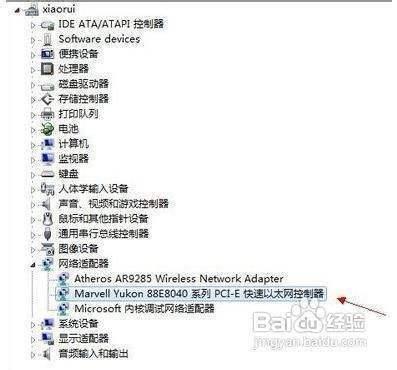
Win8不能上网驱动重新安装的解决方法
一、卸载并重新安装网卡驱动
- 卸载原有网卡驱动
- 打开“设备管理器”:可以通过右击“计算机”(或“这台电脑”),选择“管理”项,然后在计算机管理界面中找到“设备管理器”并展开“网络适配器”。找到自己的网卡驱动(例如“MarvellYukon88E8040系列PCI - E快速以太网控制器”等),右键单击它,选择“卸载”,在弹出的“确认要从系统上卸载这个设备”的提示窗口,点“确定”。有些情况下,在卸载时需要在“删除此设备的驱动程序软件”前面打勾然后点击下一步。
- 重新安装网卡驱动
- 手动安装驱动(已下载好驱动文件的情况)
- 卸载完成后,在“设备管理器”中的“网络适配器”上右键“扫描检测硬件改动”,然后在“其他设备”下会出现“以太网控制器”(如果是这种情况),右键“以太网控制器”选择“更新驱动程序软件”,接着选择手动查找驱动项,然后在文件位置选择您之前下载好的驱动(要在“包括子文件夹”前面打勾)。
- 通过驱动精灵安装(未安装网卡驱动或无法正常联网的情况)
- 安装“驱动精灵”。运行“驱动精灵”程序,从打开的“基本状态”界面中,如果显示“电脑未安装网卡驱动”提示,同时会显示本机“无线网卡”和“有线网卡”的驱动二维码,扫描即可下载对应的无线网卡驱动;如果笔记本可以通过有线网卡联网,则可以切换到“驱动程序”-“标准模式”界面,勾选“无线网卡驱动”,点击“安装”按钮以安装无线网卡驱动。
二、修改网卡属性设置
- 调整链接速度和双工模式
- 桌面右击“计算机”→“管理”→在打开计算机管理窗口点击“设备管理器”→“网络适配器”,右击网卡驱动属性,在弹出网卡属性窗口点击“高级”,然后在“属性”框中点击“链接速度和双工”将值修改为“100Mbps全双工”然后点击“确定”即可。
三、其他可能的解决方法
- 更新指定驱动程序
- 确定需要更新的驱动程序,打开设备管理器的方法是:右键点击桌面左下角的“开始”按钮,选择“设备管理器”,然后对相关驱动进行更新操作,这有助于解决因驱动程序过时或损坏所引起的不能上网问题,如网卡驱动等相关驱动程序。
- 新建网络连接(如果上述方法后仍不能连接网络)
- 尝试新建一个网络连接来解决上网问题。
本篇文章所含信息均从网络公开资源搜集整理,旨在为读者提供参考。尽管我们在编辑过程中力求信息的准确性和完整性,但无法对所有内容的时效性、真实性及全面性做出绝对保证。读者在阅读和使用这些信息时,应自行评估其适用性,并承担可能由此产生的风险。本网站/作者不对因信息使用不当或误解而造成的任何损失或损害承担责任。
